Was sind Snapchat-Sticker und wie erstellt man sie?
Wenn Sie viel Zeit damit verbringen, sich Snapchat- Geschichten anzusehen, sind Ihnen vielleicht die kleinen Bilder aufgefallen, die die Leute auf ihren Schnappschüssen verwenden. Dies können Standbilder oder bewegte GIFs sein . Das nennt Snapchat Aufkleber, und sie sind eine großartige Möglichkeit, Ihren Schnappschüssen das gewisse Extra hinzuzufügen.
Es gibt verschiedene Arten von Aufklebern und verschiedene Möglichkeiten, sie zu verwenden. Sie können sogar Ihre eigenen Sticker auf Snapchat mit einem beliebigen Bild erstellen, was bedeutet, dass die Sticker-Möglichkeiten endlos sind.

Arten von Snapchat-Aufklebern
Es gibt einige Arten von Aufklebern auf Snapchat , die Sie für Ihre Schnappschüsse verwenden können. Wenn Sie auf Snapchat(Snapchat) auf das Sticker-Symbol tippen , nachdem Sie ein Foto gemacht haben, das wie ein Quadrat mit einer eingeklappten Ecke aussieht, sehen Sie einige der verschiedenen Sticker-Kategorien.
Die erste Seite, die automatisch angezeigt wird, ist mit einem Stern gekennzeichnet. Oben sehen Sie einige Optionen für interaktive Aufkleber, die Sie verwenden können. Die erste ist Mention , mit der Sie einen Freund markieren können, den Sie auf Snapchat haben . Thema(Topic) ermöglicht es Ihnen, Ihren Snap zu einem Hashtag-Thema hinzuzufügen, indem Sie den Aufkleber dafür hinzufügen. Mit Standort(Location) können Sie Ihren Standort auf einem Aufkleber anzeigen.
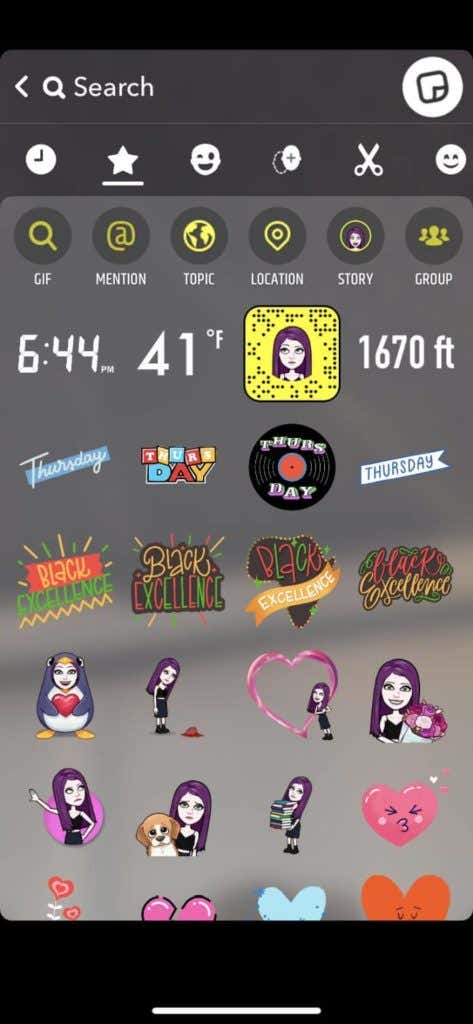
Mit der Story -Sticker-Option können Sie andere zu separaten Storys(separate stories) leiten, die Sie erstellt haben. Und schließlich zeigt die Gruppenoption(Group) eine Snapchat -Gruppe, der andere beitreten können. Sie können auch GIF(GIF) auswählen , um nach einem GIF-Sticker zu suchen.
Darunter sehen Sie einige schnelle Optionen für Aufkleber wie Zeit, Grad, Snapcode oder Höhe. Vor dem Sternsymbol sehen Sie eine Uhr, auf die Sie tippen können, um Ihre zuletzt verwendeten Sticker anzuzeigen.
Wenn Sie daneben auf das Symbol mit dem zwinkernden Gesicht tippen, können Sie aus einer Reihe von Aufklebern mit Ihrem Bitmoji auswählen(Bitmoji) .
Danach gibt es ein Symbol eines Gesichts mit einem Pluszeichen, das eine Funktion namens Cameos ist . Dies sind Aufkleber, die ein Foto Ihres Gesichts verwenden, um sie an verschiedenen Figuren anzubringen, die unterschiedliche Dinge tun. Alles, was Sie tun müssen, ist „ Create My Cameo “ auszuwählen und den Anweisungen zu folgen, um ein Selfie zu machen und Ihre eigenen Cameo - Sticker zu erstellen.

Wenn Sie das Scherensymbol auswählen, sehen Sie alle Aufkleber, die Sie erstellt haben. Um herauszufinden, wie das geht, lesen Sie weiter unten. Nachdem Sie einen Sticker erstellt haben, wird er hier gespeichert, damit Sie ihn für jeden Snap verwenden können.
Das letzte Symbol eines Smileys führt Sie zu den Emoji - Aufklebern. Hier können Sie Aufkleber mit allen verfügbaren Emojis(Emoji) auf Ihre Snaps hinzufügen.
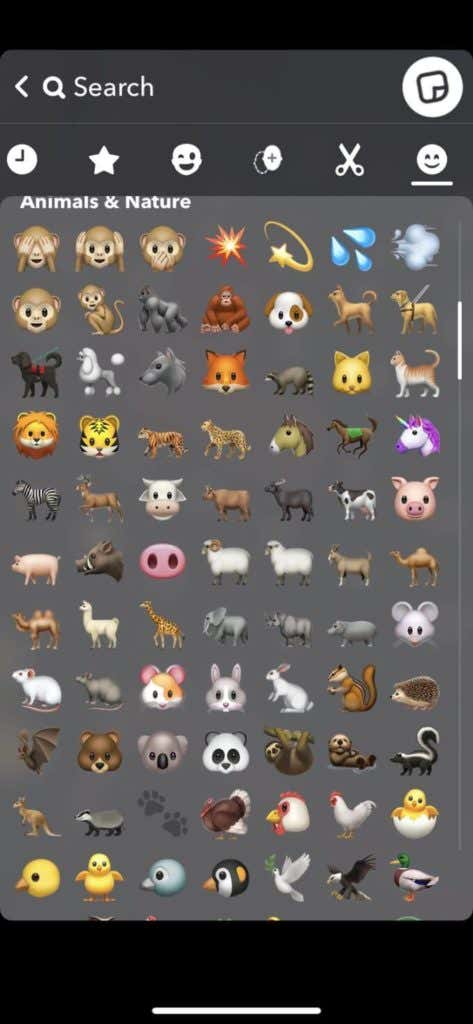
Wenn Sie einen bestimmten Aufkleber nicht finden können, können Sie jederzeit die Suchfunktion oben auf dem Bildschirm verwenden. Geben Sie einige Schlüsselwörter ein, welche Art von Aufkleber Sie möchten, und Sie werden entsprechende Ergebnisse sehen.
So fügst du deinem Snap einen Sticker hinzu
Sobald Sie den perfekten Sticker gefunden haben, den Sie hinzufügen möchten, müssen Sie ihn jetzt tatsächlich zu Ihrem Snap hinzufügen. Dies ist sehr einfach, befolgen Sie einfach die folgenden Schritte.
- Tippe auf den Sticker, den du deinem Snap hinzufügen möchtest.
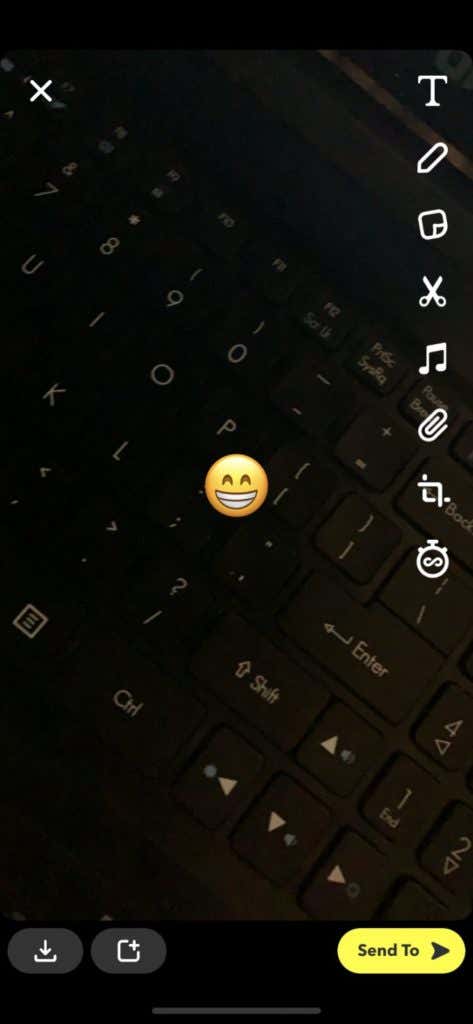
- Sie sehen es in der Mitte des Fotos oder Videos, das Sie aufgenommen haben. Von hier aus können Sie mit zwei Fingern nach außen oder innen ziehen, um die Größe des Aufklebers zu vergrößern bzw. zu verkleinern. Du kannst auch auf den Sticker tippen und ihn gedrückt halten, um ihn um deinen Snap herum zu bewegen.
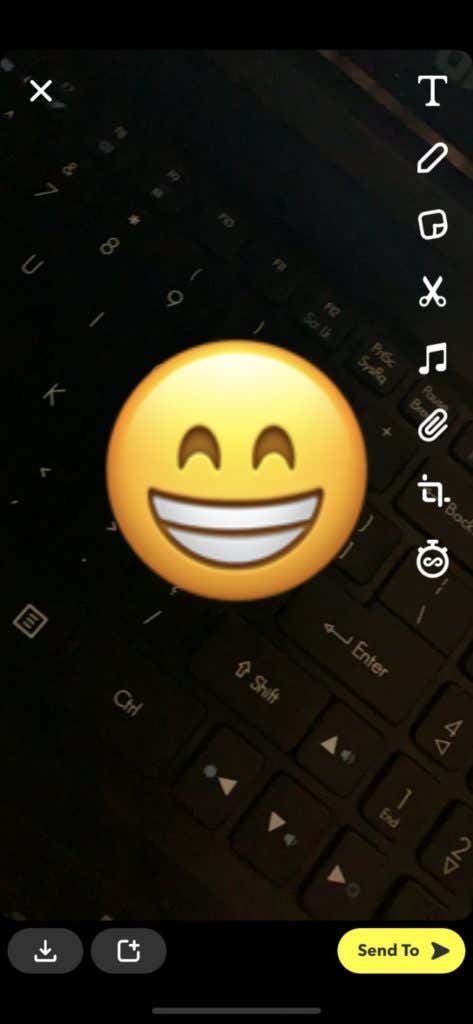
- Wenn Sie den Aufkleber löschen möchten, sollten Sie nach dem Tippen und Halten ein Papierkorbsymbol in der unteren Mitte des Bildschirms sehen. Ziehen Sie den zu entfernenden Aufkleber darauf und er wird gelöscht.

Wenn du möchtest, kannst du mehrere Sticker gleichzeitig hinzufügen, indem du erneut auf das Sticker-Symbol tippst und einen weiteren zum Hinzufügen auswählst, indem du den obigen Schritten folgst.
So erstellen Sie Ihre eigenen Snapchat-Sticker(Snapchat Stickers)
Eine coole Funktion von Snapchat , die es einfach macht, einige einzigartige Fotos zu erstellen, ist die Möglichkeit, Ihre eigenen Snapchat- Sticker zu erstellen. Auf diese Weise können Sie Teile eines Bildes ausschneiden und speichern, um es wie jeden anderen Aufkleber zu verwenden. Sobald Sie wissen, wie das geht, können Sie ganz einfach beliebig viele Aufkleber erstellen. Hier ist, was zu tun ist.
- Nimm entweder ein Foto auf Snapchat auf oder greife von (Snapchat)Snapchat auf deine Kamerarolle zu und tippe auf die drei Punkte in der oberen rechten Ecke und dann auf Bearbeiten(Edit) . Wenn Sie sich für einen Snap im Bearbeitungsmodus befinden, tippen Sie auf das Scherensymbol auf der rechten Seite des Bildschirms.
- Zeichnen Sie nun mit dem Finger oder einem Stift über das Objekt, das Sie in einen Aufkleber verwandeln möchten. Achten Sie(Make) darauf, die ganze Zeit auf den Bildschirm zu drücken, bis Sie das gesamte Objekt bedeckt haben. Um einen präziseren Aufkleber zu erhalten, geben Sie Ihr Bestes, um innerhalb des Objekts zu bleiben, von dem Sie einen Aufkleber machen. Außerdem ist es für Snapchat(Snapchat) einfacher , deinen Sticker zu erstellen, wenn sich dein Objekt vor einem kontrastreicheren Hintergrund befindet.

- Sobald Sie über das gesamte Objekt gezeichnet haben, lassen Sie Ihren Finger/Stift los und Ihr Aufkleber sollte als kleinere Version des Objekts erscheinen. Es wird auch auf Ihren erstellten Aufklebern gespeichert.

- Wenn Sie den Aufkleber im selben Bild verwenden möchten, können Sie ihn hier platzieren und dann Ihren Snap nach Belieben verwenden. Wenn Sie es in einem anderen Bild verwenden möchten, verlassen Sie zuerst das Originalbild, das Sie zum Erstellen Ihres Aufklebers verwendet haben.
- Nehmen Sie ein neues Bild auf und tippen Sie dann auf das Aufklebersymbol auf der rechten Seite.
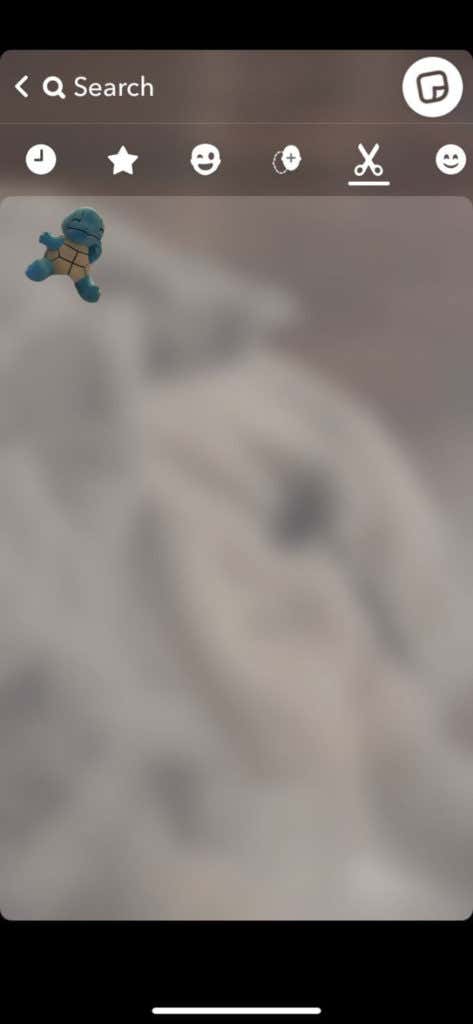
- Tippen Sie auf das Scherensymbol und wählen Sie Ihren neu erstellten Aufkleber aus. Es verhält sich genauso wie jeder andere Aufkleber, sodass Sie die Größe ändern oder verschieben können, wie Sie möchten.
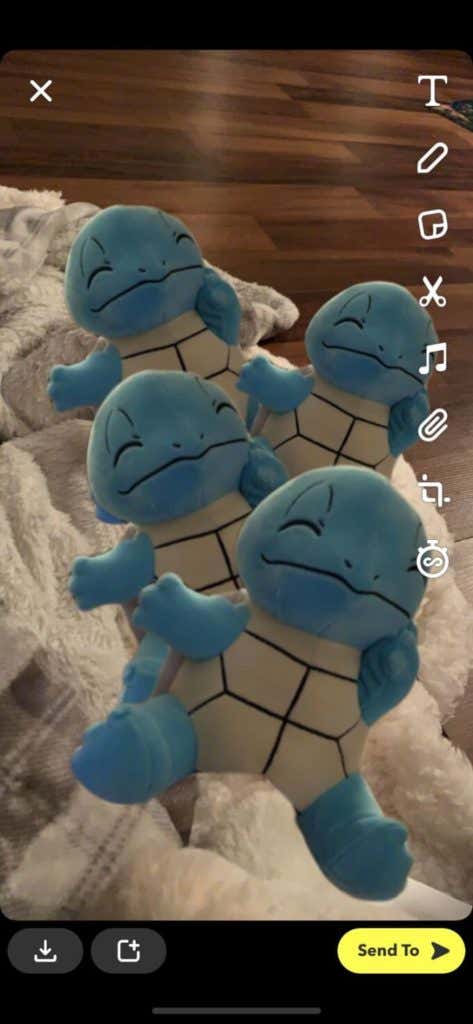
Wenn Sie einen erstellten Sticker löschen möchten, können Sie auf das Sticker-Symbol tippen und dann zu Ihren erstellten Stickern gehen. Tippen(Tap) und halten Sie den Sticker, den Sie löschen möchten, und ziehen Sie ihn dann auf den Papierkorb in der oberen rechten Ecke des Bildschirms.
Verwenden von Snapchat-Aufklebern
Sticker sind eine großartige Möglichkeit, Ihren Schnappschüssen etwas Persönlichkeit zu verleihen und einzigartige Fotos zu erstellen. Besonders mit der Möglichkeit, eigene Sticker zu erstellen, gibt es viele Möglichkeiten zur Fotobearbeitung, die Ihre Snapchat - Freunde begeistern werden.
Related posts
Was ist Snapchat Spotlight und wie man eines einreicht
Alles, was Sie über Snapchat Cameos wissen müssen
Was sind Snapchat Streaks und warum sind sie wichtig?
So verwenden Sie das astrologische Profil auf Snapchat
So pinnen Sie jemanden auf Snapchat
16 Twitter-Tricks, um wie ein Profi zu twittern
Die 10 besten klassischen gemeinfreien Filme, die Sie kostenlos ansehen können
Was bedeutet SMH (und wie wird es verwendet)
Was ist Reddit Flair (und wie man es benutzt)
So induzieren Sie luzides Träumen mit mobilen Apps
10 lustige Alexa-Fähigkeiten für Kinder und Jugendliche
Die 20 witzigsten Subreddits, die Sie sich zum Lachen ansehen sollten
Die 8 besten Valentinstagsideen mit Tech
10 Dinge, die Sie mit Ihren alten Handys tun können
Was ist Anime Filler auf Streaming-Sites und wie kann man es vermeiden?
So schauen Sie Netflix mit Freunden
Haben Sie kürzlich eine Beförderung erhalten? Herzlichen Glückwunsch, fügen Sie es jetzt zu LinkedIn hinzu
So fügen Sie Freunde auf Discord hinzu
Hinge Dating App Review: Warum es besser ist
Die 25 besten Musik-Subreddits, um neue Musik zu entdecken
